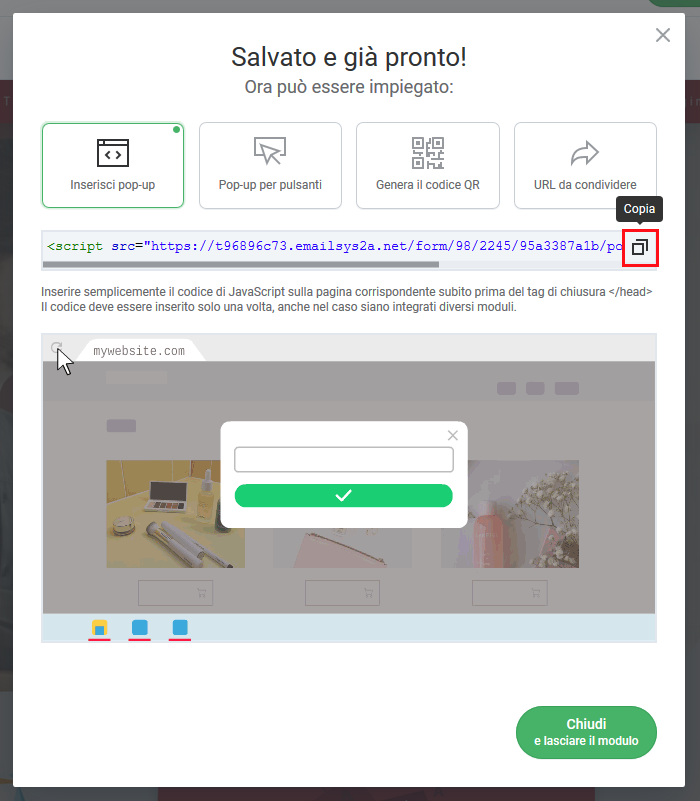rapidmail vi mette a disposizione gratuitamente i moduli di registrazione per newsletter da integrare nel vostro sito web in Internet. Potete, inoltre, al momento della creazione del modulo, usando la nuova funzione di design “1-click”, acquisire con una sola azione il logo e i colori del proprio sito nella grafica del modulo. Possono essere impostati, inoltre, anche i dati del modulo, gli avvisi e i messaggi via email. Il processo di registrazione avviene con Double-Opt-In.
Qui di seguito vi mostriamo come creare i moduli con rapidmail e come potete integrarli nel vostro sito web.
Ecco come avviene il processo di registrazione:
– L’interessato inserisce i suoi dati nel modulo
– All’indirizzo email inserito viene inviato un messaggio contenente un link di registrazione sul quale l’interessato dovrà quindi fare click (Double-Opt-In)
– Dopo avere cliccato sul link di conferma, l’interessato è registrato come destinatario attivo nell’ elenco dei destinatari.
Creare un nuovo modulo
Dare un nome al modulo e assegnare un elenco di destinatari
Per creare un nuovo modulo, fate click nel menù sul lato sinistro su Moduli di registrazione e infine su Moduli online. Con un click sul pulsante +Crea un nuovo modulo aprite l’editor dei moduli.
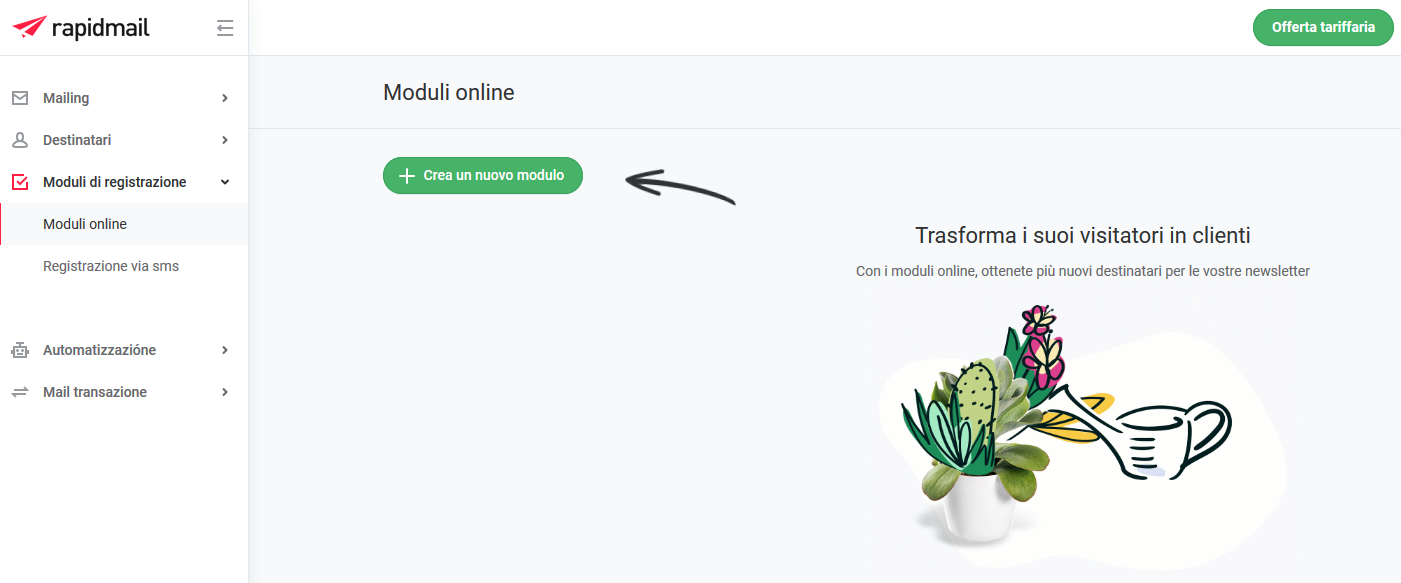
Per prima cosa, assegnate un nome al vostro nuovo modulo:

Al nuovo modulo di registrazione sarà assegnato un elenco di destinatari. Una precisazione: a ciascun modulo di registrazione è sempre assegnato un elenco di destinatari. Al momento di creare un modulo è necessario che scegliate sempre l’elenco dei destinatari corrispondente, cui le registrazioni alla newsletter si riferiscono.

L’editor dei moduli
Ora il design del modulo può essere editato. Nel passo successivo, con la funzione design “1-click” potrete acquisire il vostro logo e i colori del vostro sito web in modo automatico impiegandoli così per il modulo. Per fare ciò, inserite semplicemente l’URL corrispondente e fate click su Avanti. Nota: se non volte usare la funzione di design “1-click”, potete naturalmente saltare questo passo. Per proseguire senza usare la funzione, fare click su Salta questo passo.
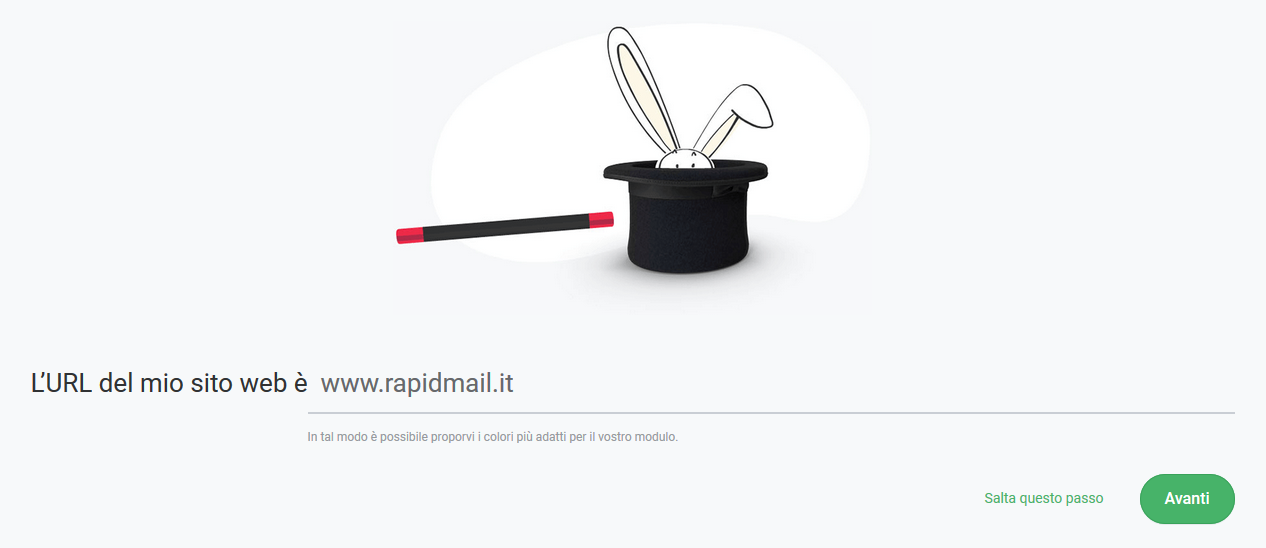
Se avete inserito un URL, al passo seguente potete controllare i colori e il logo oppure modificarli. I colori, inoltre, possono essere “trascinati” con il drag-and-drop nei campi corrispondenti. I colori, naturalmente, possono essere modificati anche in seguito. Fare click, infine, su Avanti per proseguire verso il passo seguente. Anche in questa fase è possibile saltare al passo successivo se non volte usare la funzione di design “1-click”.
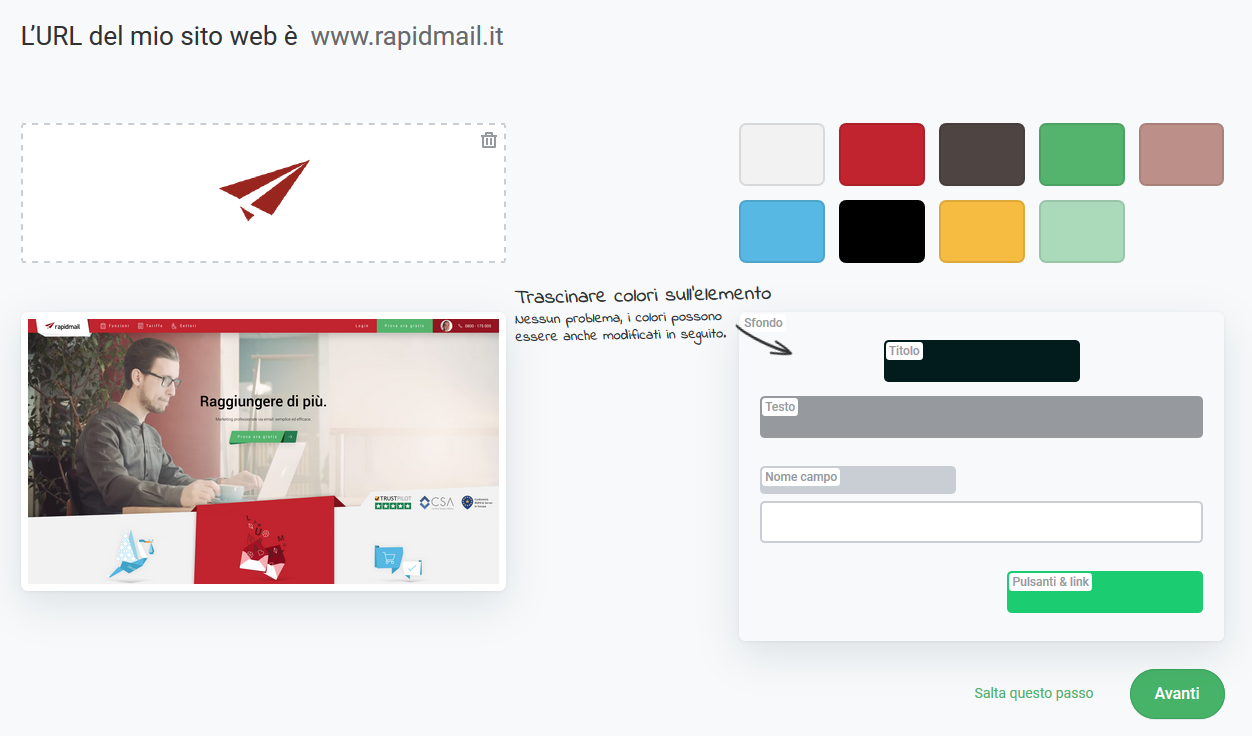
Ecco come ad es. potrebbe essere la visualizzazione, se usate il drag-and-drop per trascinare i colori del vostro domain nel modulo:

Al passo seguente possono essere modificati anche i contenuti e il design:
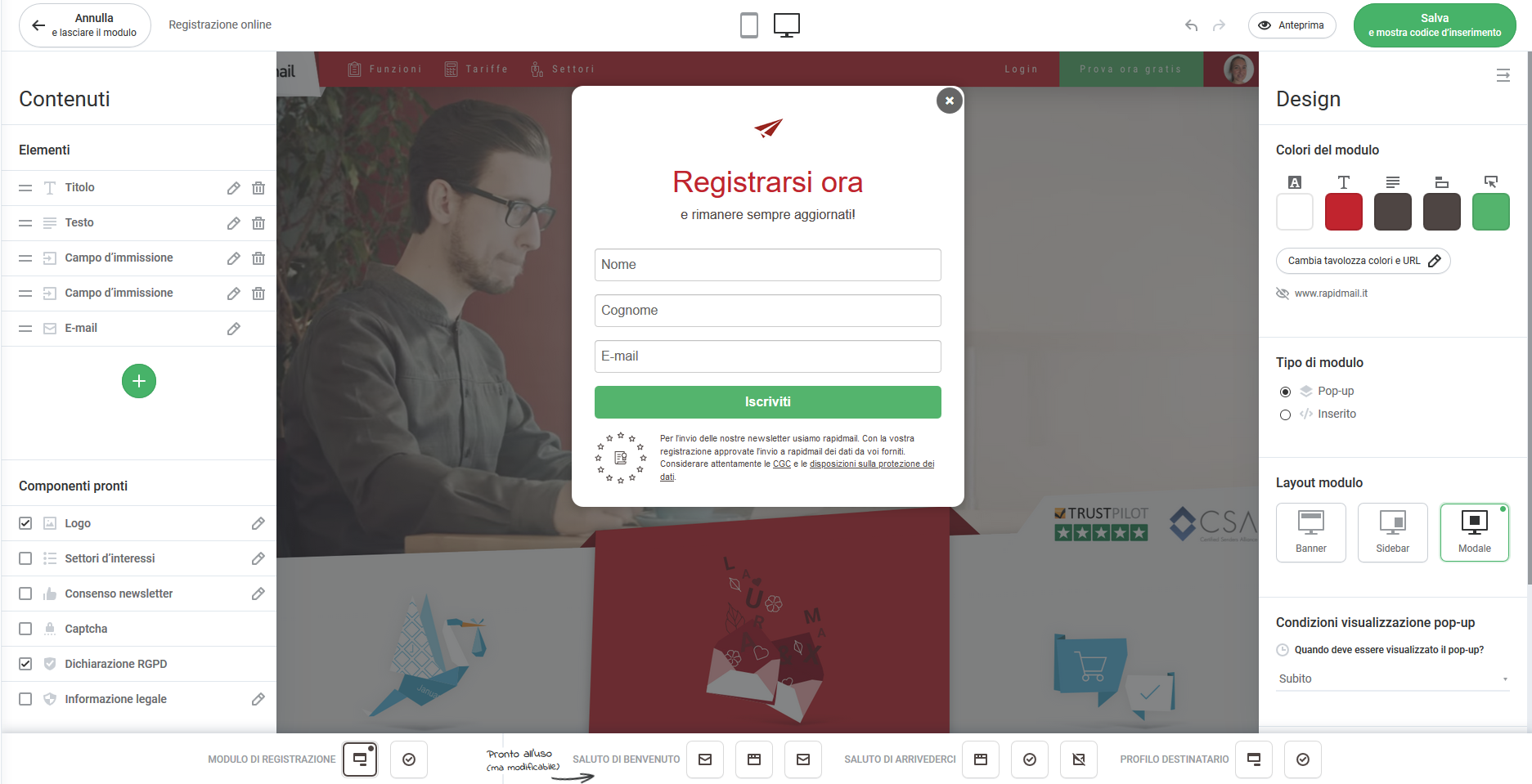
Nella barra inferiore è possibile effettuare delle selezioni tra MODULO DI REGISTRAZIONE, SALUTO DI BENVENUTO, SALUTO DI ARRIVEDERCI e PROFILO DESTINATARIO in modo da adattare il design e il processo di registrazione:
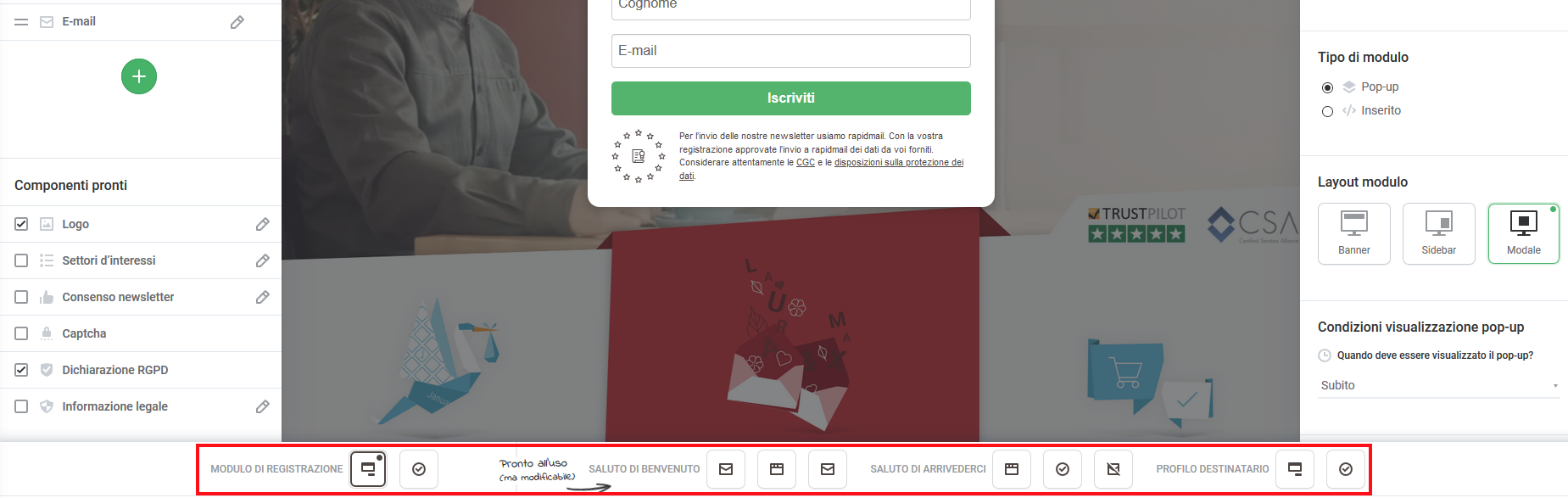
Sul lato sinistro del designer è possibile adattare contenuti, cioè gli elementi e i componenti pronti in modo personalizzato:
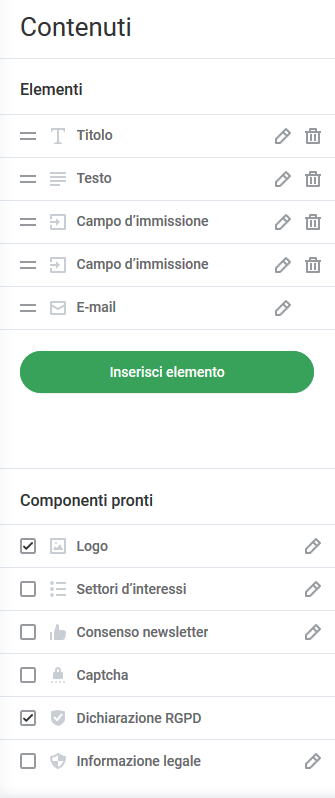
Nella barra destra trovate tutti gli Elementi di design da adattare alle vostre esigenze, come ad es. colori e layout:
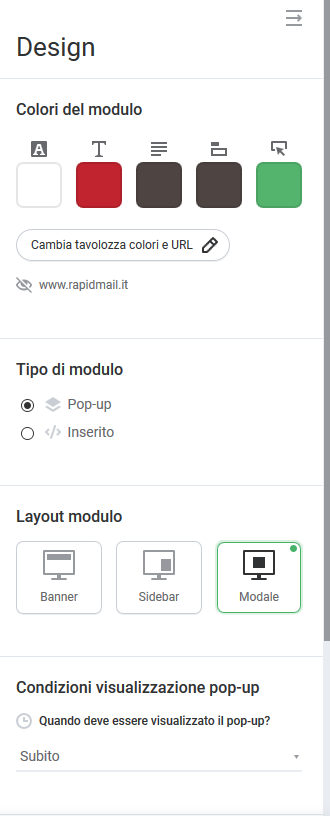
Integrazione del modulo nel sito web
Quando avrete adattato il modulo in base alle vostre esigenze, proseguirete verso il passo successivo usando il pulsante in alto a destra con sfondo verde Salva e mostra il codice d’inserimento:
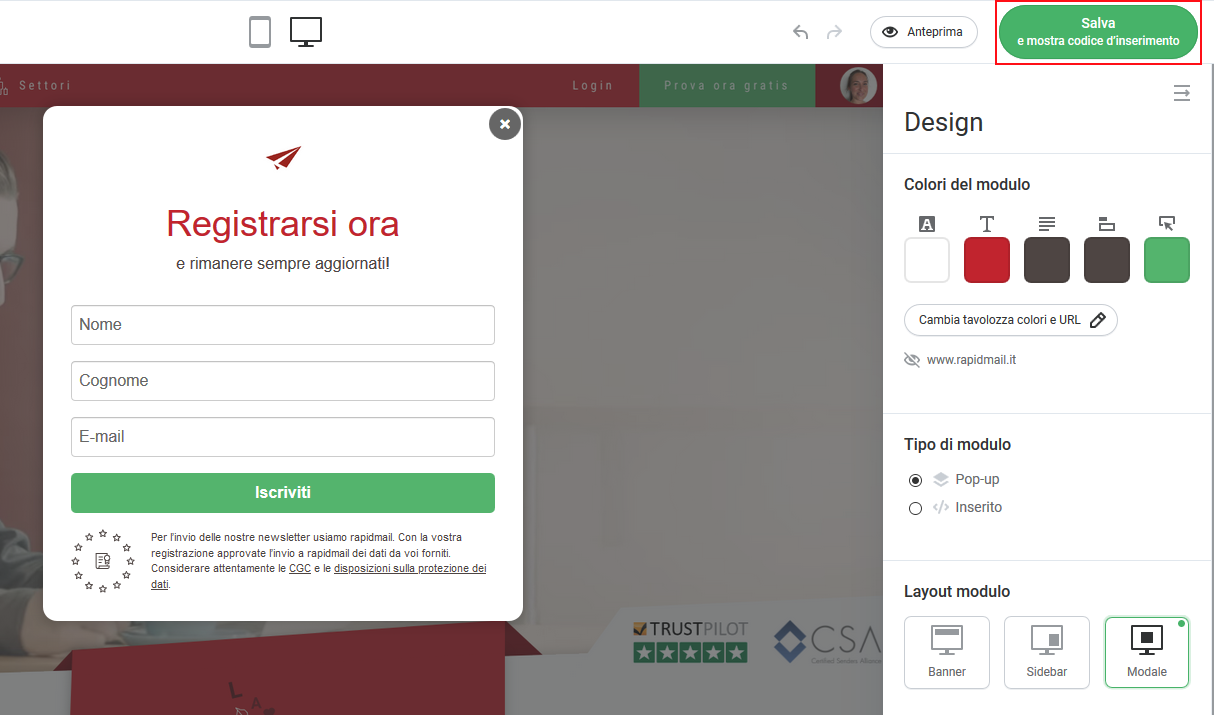
Il vostro modulo è stato ora salvato e pronto per l’integrazione. Con le funzioni Inserisci pop-up e Pop-up per pulsanti i codici JavaScript corrispondenti sono ora disponibili e pronti per essere inseriti. In alternativa può anche essere generato un codice QR oppure può essere condiviso un URL.
Nota: un’ulteriore possibilità è integrare il modulo nel vostro sito, senza l’impiego di un pop-up.